XserverドライブでWebブラウザを使ってバージョン機能を使う方法を説明します。
バージョン機能を使うと、今までの変更履歴を見たり、特定の時点の内容に戻したり、ダウンロードができます。
バージョン機能とは?
イメージが湧きにくいと思うので、使い方の説明の前に少し解説します。
Xserverドライブでは、過去30日間までファイル・フォルダのバックアップを保存しています。
そのバックアップ機能を使って、30日間の変更履歴を見たり、特定の時点に戻したり、特定の時点のファイルをダウンロードすることができます。

特定の時点に戻すとデータが上書きになってしまいますが、ダウンロードだと置き換えをせずに手元にダウンロードしたデータの内容を見ることができます。
バージョン機能の使い方
あらかじめ「ストレージ管理パネル」を開いた上で、以下の手順に進んでください。
「ストレージ管理パネル」のログインURLは、次の形式になります。
https://(サーバーID).xdrive.jp/ログイン方法がわからないときは、次の記事を参考にしてください。
- ①バージョン機能を使いたいファイル・フォルダを含むフォルダを表示
「ストレージ管理パネル」の画面で、バージョン機能を使いたいファイル・フォルダを含むフォルダを表示します。

- ②ファイルのメニューアイコンをクリック
バージョン機能を使いたいファイル・フォルダの右端にある、メニューアイコン…をクリックします。


矢印のあたりの拡大図 - ③メニューから「詳細」を選択
表示されたメニュー項目から「詳細」を選択します。

- ④バージョン機能の表示
詳細画面が表示されたら、タブの「バージョン」をクリックします。

- ⑤バージョン機能を使用
バージョン機能の画面に切り替わったら、必要に応じた操作を行います。
操作内容 操作結果 ① 左のダウンロードアイコンをクリック 特定の時点のファイルをダウンロード ② 右の時計アイコンをクリック 特定の時点のファイルに置き換え 
 かわうそ君
かわうそ君②で置き換えたら、直前のファイルはなくなっちゃうの?
 小悪魔キツネ
小悪魔キツネバージョン履歴に残るから、元に戻すことはできるよ。
 かわうそ君
かわうそ君そうか、バージョン履歴の一つとして残るわけか。
安心した!
 小悪魔キツネ
小悪魔キツネでも、バージョン履歴は30日を超えると消えるから、その点だけは注意して。
 かわうそ君
かわうそ君わかりました!
参考資料
バージョン機能 | ユーザー数無制限の法人向けクラウドストレージ|XServerドライブ サポートサイト
ファイルの過去データを保持する機能で、ファイルの復元方法を記載しています。
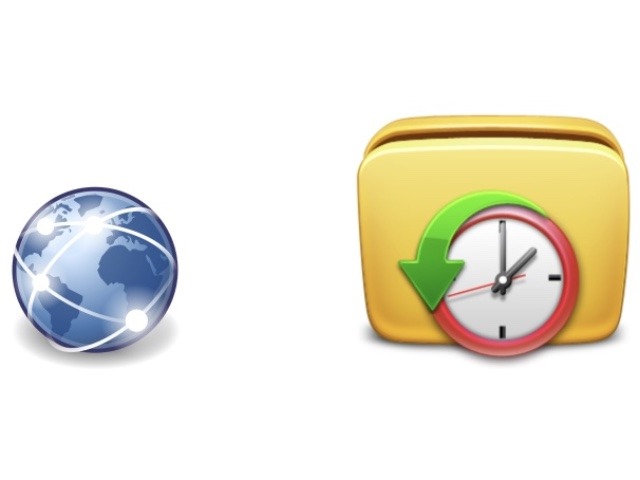


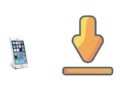
コメント